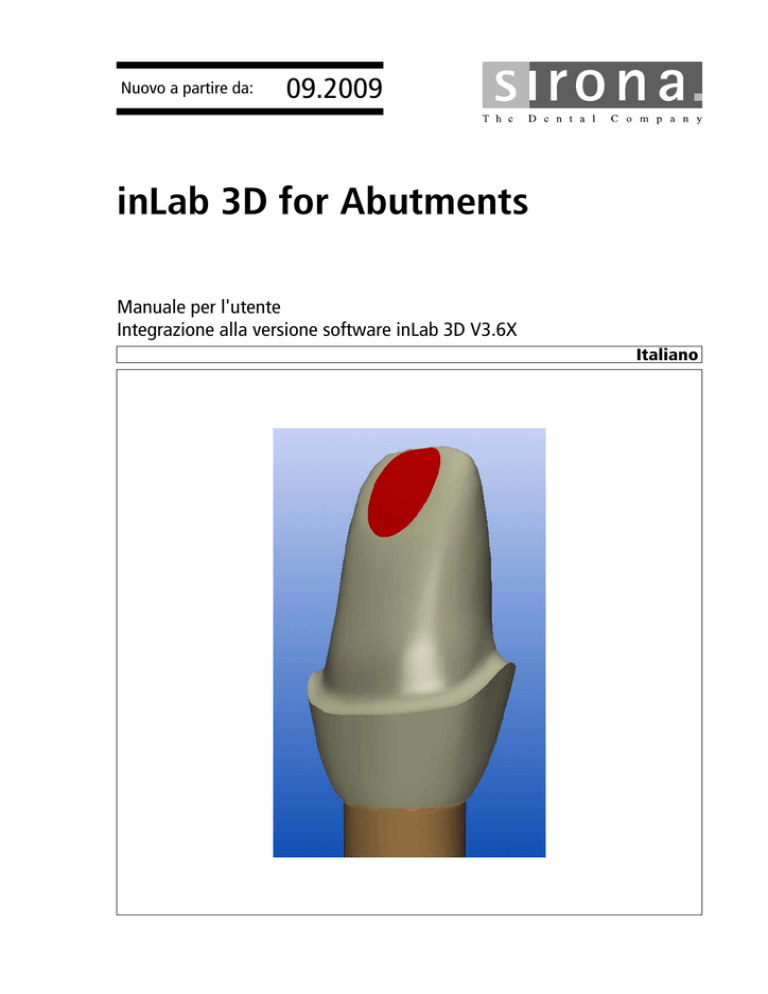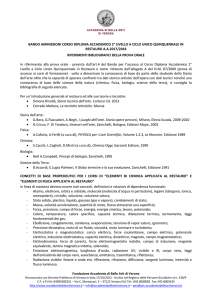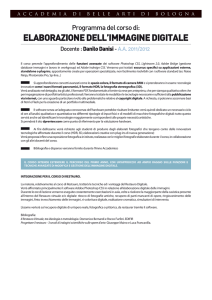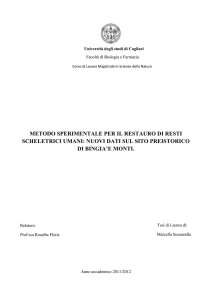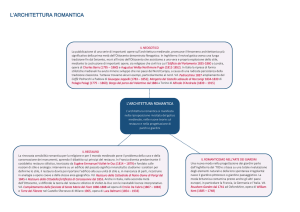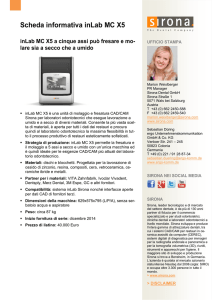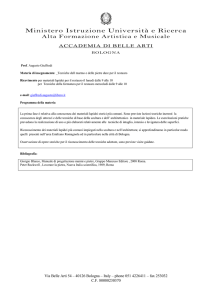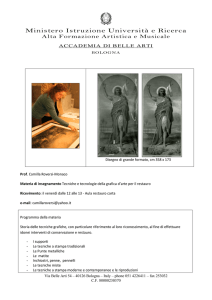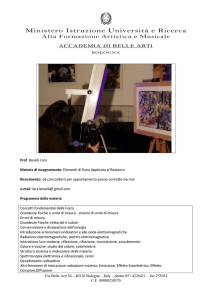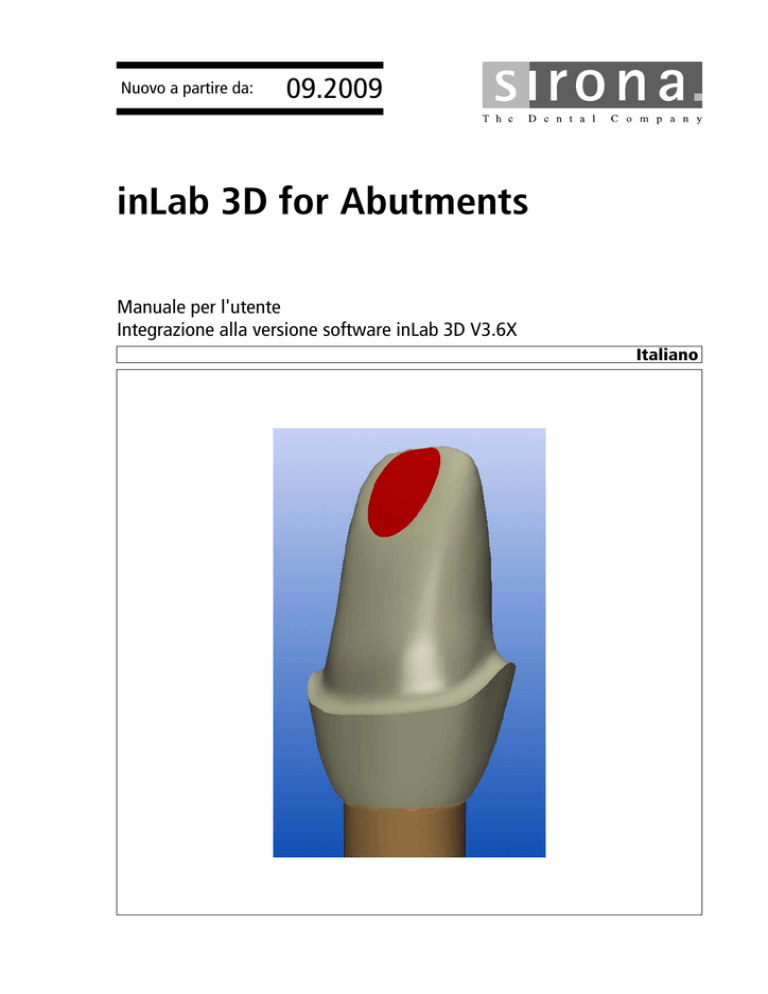
=kìçîç=~=é~êíáêÉ=Ç~W
MVKOMMV
áåi~Ä=Pa=Ñçê=^ÄìíãÉåíë
j~åì~äÉ=éÉê=äDìíÉåíÉ
fåíÉÖê~òáçåÉ=~ää~=îÉêëáçåÉ=ëçÑíï~êÉ=áåi~Ä=Pa=sPKSu
fí~äá~åç
Sirona Dental Systems GmbH
Indice per argomenti
Manuale per l'utente
Indice per argomenti
1
2
3
4
2
Indicazioni per l'utilizzo del corpo di scansione ............................................
4
1.1
Corpo di scansione (Scanbody) .......................................................
4
1.2
Preparazione del modello per inEos o unità di ripresa .....................
4
1.3
Preparazione del modello per lo scanner (inLab) ............................
4
Indicazioni generali.......................................................................................
5
2.1
Spiegazione del software .................................................................
5
2.2
Indicazioni ........................................................................................
5
2.3
Parametri ..........................................................................................
2.3.1 Profondità gengivale ............................................................
2.3.2 Design per corona su pilastro ..............................................
2.3.3 Pressione sulla gengiva .......................................................
5
5
6
6
2.4
Spiegazione dei contrassegni colorati ..............................................
7
Processo di costruzione della struttura mesiale ...........................................
8
3.1
Crea un nuovo restauro ...................................................................
8
3.2
Ripresa antagonista e preparazione (impianto) ...............................
8
3.3
Impostazione dei parametri ..............................................................
8
3.4
Visualizzazione della rappresentazione 3D .....................................
9
3.5
Immissione della linea gengivale .....................................................
9
3.6
Impostazione dell'asse d'inserzione .................................................
10
3.7
Esecuzione della costruzione ...........................................................
10
3.8
Analisi dell'anteprima di molaggio ....................................................
11
3.9
Posizionamento ottimale della struttura mesiale nell'arcata dentale
11
3.10
Molaggio di una struttura mesiale in ceramica .................................
12
3.11
Ultimazione del pilastro ....................................................................
12
Processo di costruzione banca dati dei denti (con ripresa della maschera
gengivale) .....................................................................................................
13
4.1
Creazione di un nuovo restauro .......................................................
13
4.2
Esecuzione di impronte ottiche ........................................................
14
4.3
Impostazione dei parametri ..............................................................
14
4.4
Modellamento della preparazione ....................................................
15
4.5
Modellamento dell'antagonista .........................................................
15
4.6
Immissione della linea gengivale .....................................................
16
4.7
Impostazione dell'asse d'inserzione .................................................
16
62 27 909 D 3344
D 3344.208.10.03.11 09.2009
Sirona Dental Systems GmbH
Manuale per l'utente
5
4.8
Costruzione del restauro ..................................................................
17
4.9
Riduzione del restauro .....................................................................
17
4.10
Analisi dell'anteprima di molaggio ....................................................
18
4.11
Molaggio di una struttura mesiale in ceramica .................................
18
4.12
Ultimazione del pilastro ....................................................................
19
4.13
Molaggio di corona di pilastro ...........................................................
19
Processo di costruzione banca dati dei denti (senza ripresa della maschera
gengivale) .....................................................................................................
20
5.1
Creazione di un nuovo restauro .......................................................
20
5.2
Esecuzione di impronte ottiche ........................................................
20
5.3
Impostazione dei parametri ..............................................................
20
5.4
Modellamento della preparazione ....................................................
21
5.5
Modellamento dell'antagonista .........................................................
21
5.6
Impostazione del punto di contrassegno ..........................................
22
5.7
Impostazione dell'asse d'inserzione .................................................
22
5.8
Costruzione del restauro ..................................................................
23
5.9
Riduzione del restauro .....................................................................
23
5.10
Analisi dell'anteprima di molaggio ....................................................
24
5.11
Molaggio di una struttura mesiale in ceramica .................................
24
5.12
Ultimazione del pilastro ....................................................................
25
5.13
Molaggio di corona di pilastro ...........................................................
25
62 27 909 D 3344
D 3344.208.10.03.11
09.2009
3
1 Indicazioni per l'utilizzo del corpo di scansione
Sirona Dental Systems GmbH
Corpo di scansione (Scanbody)
Manuale per l'utente
1
Indicazioni per l'utilizzo del corpo di
scansione
1.1 Corpo di scansione (Scanbody)
CAUTELA
Pericolo di infezione per i pazienti
Il corpo di scansione non viene fornito privo di germi.
Il corpo di scansione non deve essere impiegato nella bocca del
paziente.
1.2 Preparazione del modello per inEos o unità
di ripresa
✔
È disponibile un modello master con impianti di manipolazione.
1.
Se non è stato utilizzato alcun CAM-base, preparare il dente attiguo a
ogni impianto con imbiancatura o Scanspray.
2.
Inserire su ogni impianto di manipolazione del modello master una base
di titanio e avvitarla con la relativa vite per pilastro. Spingere quindi il
corpo di scansione, fino a farlo aderire perfettamente alla base di titanio.
Il corpo di scansione può essere acquisito senza imbiancatura/
Scanspray.
NOTA
In modo analogo è possibile effettuare anche riprese extraorali con
l'unità di ripresa CEREC 3 o CEREC AC.
1.3 Preparazione del modello per lo scanner
(inLab)
4
✔
È disponibile un modello master con impianti di manipolazione.
1.
Inserire su ogni impianto di manipolazione del modello master una base
di titanio e avvitarla con la relativa vite per pilastro. Spingere quindi il
corpo di scansione, fino a farlo aderire perfettamente alla base di titanio.
2.
Duplicare un modello di scansione per ciascun impianto. Il corpo di
scansione del modello di scansione deve essere rivolto in verticale verso
l'alto, quindi visibile senza sezioni posteriori.
3.
Fissare questo modello al portamodello in modo che la direzione mesiale
–> punti verso il serraggio A.
62 27 909 D 3344
D 3344.208.10.03.11 09.2009
Sirona Dental Systems GmbH
2 Indicazioni generali
Manuale per l'utente
2
Indicazioni generali
2.1 Spiegazione del software
Il software "inLab 3D for Abutments V3.6X" costituisce un'integrazione al
software inLab 3D, versione 3.6X, ampliandolo con l'indicazione relativa alla
creazione di pilastri in ceramica nel proprio laboratorio. La realizzazione è
possibile utilizzando l'unità di molaggio inLab MC XL.
Non è possibile caricare strutture mesiali dal software inLab 3D e da "inLab
3D for Abutments V3.10".
2.2 Indicazioni
NOTA
Posizione dell'impianto
L'impianto deve risultare circolare e trovarsi nell'area sottogengivale.
Se l'impianto sporge anche solo minimamente nell'area sopragengivale, è possibile riempirlo con cera per scansione.
2.3 Parametri
2.3.1 Profondità gengivale
Questo parametro consente di impostare la profondità del margine di
preparazione sotto il bordo gengivale sull'imbuto gengivale (B) in caso di
costruzione di impianti.
Profondità gengivale
Profondità gengivale
La "Profondità gengivale" per il tipo di restauro "Impianto" si può impostare
nel modo seguente a intervalli di 0,1mm:
62 27 909 D 3344
D 3344.208.10.03.11
09.2009
●
Processo di costruzione "Banca dati dei denti": tra -2 mm e 2 mm
●
Processo di costruzione "Struttura mesiale": tra 0 mm e 2 mm
5
2 Indicazioni generali
Sirona Dental Systems GmbH
Parametri
Manuale per l'utente
Con questo parametro è possibile impostare se il margine di preparazione è
di tipo subgengivale (valore parametro positivo) o sopragengivale (valore
parametro negativo).
In caso di valore pari a 0 la linea di preparazione corrisponde alla linea di
emergenza tracciata.
In alternativa è possibile utilizzare i tasti +/- alla destra e alla sinistra del
simbolo R per regolare la linea di preparazione nella fase di riduzione.
2.3.2 Design per corona su pilastro
Se la casella di controllo "Preparazione corone" viene attivata, i parametri
"Angolo telescopio" e "Larghezza spalla" risultano attivi. Nel rispetto di questi
parametri (vedere figura) il restauro viene scomposto in un pilastro e nella
relativa corona.
Se la casella di controllo è disattivata, il restauro viene ridotto al di sopra della
linea di preparazione, per consentire ad es. un rivestimento diretto.
A
"Angolo telescopio"
B
"Larghezza spalla"
2.3.3 Pressione sulla gengiva
Il parametro "Pressione sulla gengiva" è regolabile in passi di 0,1 mm tra -2
mm e 2 mm.
Con questo parametro è possibile modificare la grandezza del pilastro (ed
event. della corona) lungo la linea di emergenza stabilita, per aumentare o
eliminare la pressione sulla gengiva. Il parametro agisce in modo massimo
direttamente sulla linea di emergenza e si riduce nella sua efficacia in
posizione subgengivale e sopragengivale.
6
62 27 909 D 3344
D 3344.208.10.03.11 09.2009
Sirona Dental Systems GmbH
2 Indicazioni generali
Manuale per l'utente
2.4 Spiegazione dei contrassegni colorati
Sulla superficie del restauro sono contrassegnate in rosso le aree in cui
successivamente non sarà presente materiale per restauro, poiché in quel
punto il restauro fuoriesce dallo spezzone oppure perché lì vi è il canale per
la vite.
Restauro
In blu è contrassegnata la forma con dimensioni minime per il restauro.
Questa può essere disattivata nella voce di menu "Finestra" / "Opzioni di
visualizzazione" togliendo il segno di spunta.
I contrassegni colorati sono visibili anche in sezione.
Rappresentazione in sezione
NOTA
Contrassegno rosso disattivo
Se nella finestra "Antagonista" è apposto il segno di spunta in "Marcatura intervallo", nell'anteprima di molaggio il contrassegno rosso
viene disattivato.
62 27 909 D 3344
D 3344.208.10.03.11
09.2009
7
3 Processo di costruzione della struttura mesiale
Sirona Dental Systems GmbH
Crea un nuovo restauro
Manuale per l'utente
3
Processo di costruzione della struttura
mesiale
Esempio di costruzione di struttura mesiale con ripresa dell'antagonista sul
dente 11
3.1 Crea un nuovo restauro
✔
Si è selezionato un paziente dalla banca dati o se ne è creato uno nuovo.
1.
Selezionare le indicazioni seguenti nella finestra di dialogo Nuovo.
2.
Cliccare su "OK".
Area
Valore
"Restauro"
"Impianto"
"Processo di costruzione"
"Struttura mesiale"
Dente
11
"Tipo di impianto"
Camlog 3.3
3.2 Ripresa antagonista e preparazione
(impianto)
1.
Eseguire il rilevamento dell'antagonista1 e successivamente della
preparazione (impianto) (ved. "Riprese con scanner" nel Manuale per
l'utente inLab 3D).
NOTA
Evitare artefatti durante la scansione
Se tra il corpo di scansione e la gengiva vi è una profonda intercapedine, è possibile riempirla con cera per scansione al fine di
evitare artefatti durante la scansione.
2.
Se sono presenti tutte le impronte ottiche necessarie, cliccare sull'icona
"Avanti".
3.3 Impostazione dei parametri
Dopo il calcolo del modello 3D, un messaggio informa che nella finestra di
dialogo seguente vengono mostrati i parametri modificabili, rilevanti per la
costruzione successiva. I restanti parametri non sono attivi. Se il messaggio
viene confermato, si apre automaticamente la finestra di dialogo dei
parametri. Se desiderato, il messaggio relativo ai parametri (come altri
messaggi di avvertimento) può essere disattivato.
Spiegazione nota parametri
1.
Confermare la finestra di dialogo delle avvertenze relative ai parametri
con "OK"
2.
Se necessario, modificare ove possibile i parametri nella relativa finestra
di dialogo, quindi confermare con "OK".
1. Questo può essere un morso piatto in senso tradizionale oppure la ripresa di
un WaxUp come "chiave di silicone virtuale".
8
62 27 909 D 3344
D 3344.208.10.03.11 09.2009
Sirona Dental Systems GmbH
3 Processo di costruzione della struttura mesiale
Manuale per l'utente
3.4 Visualizzazione della rappresentazione 3D
La rappresentazione 3D della preparazione (impianto) viene elaborata e poi
visualizzata nel viewer 3D.
Rappresentazione 3D
3.5 Immissione della linea gengivale
1.
Inserire la linea gengivale (ved. "Linea gengivale") e controllarla nel
viewer 3D. A questo scopo ruotare la preparazione (impianto).
Tracciatura della linea gengivale
NOTA
Editing diretto della linea gengivale
La linea gengivale può essere editata subito dopo il suo inserimento (ved. "Strumento di editing (Edit)").
2.
Cliccare sull'icona "Avanti".
ª Viene richiesto di impostare l'asse di inserzione.
62 27 909 D 3344
D 3344.208.10.03.11
09.2009
9
3 Processo di costruzione della struttura mesiale
Sirona Dental Systems GmbH
Impostazione dell'asse d'inserzione
Manuale per l'utente
3.6 Impostazione dell'asse d'inserzione
1.
Impostare l'asse d'inserzione. Nel fare ciò, prestare attenzione affinché il
corpo di scansione non copra parti della linea gengivale.
2.
Cliccare sull'icona "Avanti".
Asse d'inserzione
ª Il restauro viene calcolato e quindi visualizzato.
3.7 Esecuzione della costruzione
Con gli strumenti "Position", "Rotate" e "Scale" è possibile, se necessario,
allineare ed adattare il restauro.
NOTA
Non appena viene rilasciato un tasto direzionale di uno di questi
strumenti, la spalla rettificata in ceramica viene ricalcolata e visualizzata.
Con "Edit" è possibile editare il margine di preparazione sull'imbuto
gengivale. Durante tale procedura la testa dell'impianto è visibile.
Utilizzando i tasti "Antagonist" e "Occlusion" è possibile visualizzare le
finestre "Antagonista" e Occlusione (ved. "Mostra/nascondi antagonista" nel
Manuale per l'utente inLab 3D) e, con l'ausilio degli strumenti di design,
adattare la forma dei pilastri agli antagonisti.
10
1.
Eventualmente adattare e allineare il restauro.
2.
Se necessario, editare il margine di preparazione.
3.
Al termine della costruzione, cliccare sull'icona "Avanti".
62 27 909 D 3344
D 3344.208.10.03.11 09.2009
Sirona Dental Systems GmbH
3 Processo di costruzione della struttura mesiale
Manuale per l'utente
3.8 Analisi dell'anteprima di molaggio
✔
Il restauro pronto viene visualizzato nell'anteprima di molaggio. Anche
qui è visibile la testa dell'impianto.
1.
Esaminare il restauro.
Anteprima di molaggio
2.
Se necessario, elaborare il restauro con gli strumenti "Form", "Drop" e
"Shape".
3.9 Posizionamento ottimale della struttura
mesiale nell'arcata dentale
Inserimento virtuale della struttura mesiale
Una volta terminata, una struttura mesiale costruita può essere inserita
virtualmente ed utilizzata come ausilio per la costruzione di altre strutture
mesiali (ved. "Quadrante" nel capitolo "Costruzione", nel Manuale per l'utente
inLab 3D).
Rappresentazione in sezione con antagonisti visualizzati
62 27 909 D 3344
D 3344.208.10.03.11
09.2009
11
3 Processo di costruzione della struttura mesiale
Sirona Dental Systems GmbH
Molaggio di una struttura mesiale in ceramica
Manuale per l'utente
Visualizzazione del pilastro
Se il dente protesico/WaxUp è stato acquisito come antagonista, è possibile
impostare/allineare in modo ottimale la forma e la posizione del pilastro.
3.10 Molaggio di una struttura mesiale in
ceramica
NOTA
Per il molaggio della struttura mesiale in ceramica è richiesta
un'unità di molaggio inLab MC XL (oppure CEREC MC XL).
✔
La costruzione del restauro è pronta nell'anteprima di molaggio.
✔
Nell'unità di molaggio MC XL sono fissati strumenti di molaggio da 20 mm
per la lavorazione dell'ossido di zirconio.
1.
Cliccare sull'icona "Molaggio".
ª La macchina si muove nella posizione di inserimento blocchetto.
2.
Inserire il blocchetto per strutture mesiali inCoris ZI corrispondente.
3.
Premere "Avvio".
ª La struttura mesiale in ceramica viene molata.
3.11 Ultimazione del pilastro
Osservare le indicazioni per la costruzione della struttura mesiale nelle
Istruzioni per la lavorazione di "inCoris ZI meso".
12
62 27 909 D 3344
D 3344.208.10.03.11 09.2009
Sirona Dental Systems GmbH
4 Processo di costruzione banca dati dei denti (con ripresa della maschera gengivale)
Manuale per l'utente
4
Processo di costruzione banca dati
dei denti (con ripresa della maschera
gengivale)
4.1 Creazione di un nuovo restauro
62 27 909 D 3344
D 3344.208.10.03.11
09.2009
✔
Si è selezionato un paziente dalla banca dati o se ne è creato uno nuovo.
1.
Selezionare le indicazioni seguenti nella finestra di dialogo Nuovo.
2.
Cliccare su "OK".
Area
Valore
"Restauro"
"Impianto"
"Processo di costruzione"
"Banca dati dei denti"
Dente
11
"Tipo di impianto"
Camlog 3.3
13
4 Processo di costruzione banca dati dei denti (con ripresa della maschera gengivale)
Sirona Dental Systems GmbH
Esecuzione di impronte ottiche
Manuale per l'utente
4.2 Esecuzione di impronte ottiche
NOTA
Evitare artefatti durante la scansione
Se tra il corpo di scansione e la gengiva vi è una profonda intercapedine, è possibile riempirla con cera per scansione al fine di
evitare artefatti durante la scansione.
Se la maschera gengivale viene ripresa senza corpo di scansione
inserito, è consigliabile coprire l'analogo di laboratorio.
NOTA
Consiglio
Si consiglia di iniziare con il rilevamento della maschera gengivale
e di proseguire poi con la preparazione (impianto).
Rilevamento maschera gengivale
➢ Rilevare la maschera gengivale.
Rilevamento antagonista e preparazione (impianto)
NOTA
Posizione sul supporto di scansione
Quando si rimuove la maschera gengivale accertarsi che la posizione sul supporto di scansione non venga modificata; in caso contrario occorre effettuare una correlazione manuale.
NOTA
Sequenza delle riprese del reticolo
Durante il rilevamento della preparazione accertarsi che la sequenza delle riprese del reticolo sia la stessa del rilevamento della maschera gengivale.
1.
2.
Eseguire il rilevamento dell'antagonista e successivamente della
preparazione (impianto) (ved. "Impronta ottica" nel Manuale per l'utente
inLab 3D).
Se sono presenti tutte le impronte ottiche necessarie, cliccare sull'icona
"Avanti".
4.3 Impostazione dei parametri
Dopo il calcolo del modello 3D, un messaggio informa che nella finestra di
dialogo seguente vengono mostrati i parametri modificabili, rilevanti per la
costruzione successiva. I restanti parametri non sono attivi. Se il messaggio
viene confermato, si apre automaticamente la finestra di dialogo dei
parametri. Se desiderato, il messaggio relativo ai parametri (come altri
messaggi di avvertimento) può essere disattivato.
Spiegazione nota parametri
14
1.
Confermare la finestra di dialogo delle avvertenze relative ai parametri
con "OK"
2.
Se necessario, modificare ove possibile i parametri nella relativa finestra
di dialogo, quindi confermare con "OK".
62 27 909 D 3344
D 3344.208.10.03.11 09.2009
Sirona Dental Systems GmbH
4 Processo di costruzione banca dati dei denti (con ripresa della maschera gengivale)
Manuale per l'utente
4.4 Modellamento della preparazione
NOTA
Avvertenza
Consiglio
Si consiglia di eseguire in tutti i casi il passaggio di modellamento,
poiché tramite la successiva fase di scopertura automatica possono essere tagliate via anche parti dei denti attigui.
1.
Modellare la preparazione (ved. "Modellamento della preparazione" nel
Manuale per l'utente inLab 3D).
2.
Cliccare sull'icona "Avanti".
Modellamento della preparazione
4.5 Modellamento dell'antagonista
62 27 909 D 3344
D 3344.208.10.03.11
09.2009
1.
Modellare l'antagonista (se presente, vedere "Modellamento
dell'antagonista" nel Manuale per l'utente inLab 3D).
2.
Cliccare sull'icona "Avanti".
15
4 Processo di costruzione banca dati dei denti (con ripresa della maschera gengivale)
Sirona Dental Systems GmbH
Immissione della linea gengivale
Manuale per l'utente
4.6 Immissione della linea gengivale
1.
Inserire la linea gengivale (ved. "Linea gengivale" nel Manuale per
l'utente inLab 3D) e controllarla nel viewer 3D. A questo scopo ruotare la
preparazione (impianto).
NOTA
Editing diretto della linea gengivale
La linea gengivale può essere editata subito dopo il suo inserimento (ved. "Strumento di editing (Edit)", nel Manuale per l'utente inLab
3D).
2.
Cliccare sull'icona "Avanti".
4.7 Impostazione dell'asse d'inserzione
1.
Impostare l'asse d'inserzione. Nel fare ciò, prestare attenzione affinché il
corpo di scansione non copra parti della linea gengivale.
2.
Cliccare sull'icona "Avanti".
Asse d'inserzione
ª Il restauro viene calcolato e quindi visualizzato.
16
62 27 909 D 3344
D 3344.208.10.03.11 09.2009
Sirona Dental Systems GmbH
4 Processo di costruzione banca dati dei denti (con ripresa della maschera gengivale)
Manuale per l'utente
4.8 Costruzione del restauro
1.
Costruzione
Selezionare la banca dati dei denti.
NOTA
Rotazione dell'anteprima 3D
Selezionando la banca dati dei denti viene visualizzata un'anteprima
3D che può essere ruotata con il mouse e osservata da ogni lato (il
comando è analogo alla rotazione del modello nel viewer 3D).
2.
Confermare con "OK".
ª Il restauro viene calcolato e quindi visualizzato.
3.
Con gli strumenti "Position" e "Rotate" è possibile, se necessario,
allineare il restauro.
4.
Con gli strumenti "Design" "Scale", "Edit", "Form" e "Drop" è possibile
apportare modifiche, affinché il restauro si adatti in modo ottimale alla
situazione generale (vedere anche Manuale per l'utente inLab 3D).
5.
Cliccare sull'icona "Avanti".
4.9 Riduzione del restauro
1.
Riduzione
Cliccare due volte in successione sulla "R" nera al centro dello strumento
"Reduce", per avviare la riduzione con i parametri impostati in
precedenza.
ª L'area da ridurre diventa trasparente.
62 27 909 D 3344
D 3344.208.10.03.11
09.2009
2.
Con gli strumenti "Design" "Form" e "Drop" è anche possibile effettuare
modifiche.
3.
Cliccare sull'icona "Avanti".
17
4 Processo di costruzione banca dati dei denti (con ripresa della maschera gengivale)
Sirona Dental Systems GmbH
Analisi dell'anteprima di molaggio
Manuale per l'utente
4.10 Analisi dell'anteprima di molaggio
Qui sono nuovamente disponibili gli strumenti a formalibera "Form", "Drop" e
"Shape".
Anteprima di molaggio
Se nella finestra di anteprima il segno di spunta è apposto davanti a
"Rappresentazione blocchetto", è possibile individuare il foro nel blocco.
Se nel menu "Costruzione" si seleziona la voce "Corona pilastro", viene
avviato automaticamente il programma inLab 3D ed è possibile effettuare il
molaggio di corone di pilastri.
Se nel menu "Costruzione" si seleziona la voce "Quadrante…", è possibile
effettuare una ricostruzione dei quadranti. Vengono resi disponibili tutti i
possibili tipi di restauro e processi di costruzione.
●
Se si seleziona il tipo di restauro "Impianto", viene avviato
automaticamente un nuovo programma inLab 3D per pilastri.
●
Se si seleziona un altro tipo di restauro viene avviato automaticamente il
programma inLab 3D.
4.11 Molaggio di una struttura mesiale in ceramica
NOTA
Per il molaggio della struttura mesiale in ceramica è richiesta
un'unità di molaggio inLab MC XL (oppure CEREC MC XL).
✔
La costruzione del restauro è pronta nell'anteprima di molaggio.
✔
Nell'unità di molaggio MC XL sono fissati strumenti di molaggio da 20 mm
per la lavorazione dell'ossido di zirconio.
1.
Cliccare sull'icona "Molaggio".
ª La macchina si muove nella posizione di inserimento blocchetto.
2.
Inserire il blocchetto per strutture mesiali inCoris ZI corrispondente.
3.
Premere "Avvio".
ª La struttura mesiale in ceramica viene molata.
18
62 27 909 D 3344
D 3344.208.10.03.11 09.2009
Sirona Dental Systems GmbH
4 Processo di costruzione banca dati dei denti (con ripresa della maschera gengivale)
Manuale per l'utente
4.12 Ultimazione del pilastro
Osservare le indicazioni per la costruzione della struttura mesiale nelle
Istruzioni per la lavorazione di "inCoris ZI meso".
4.13 Molaggio di corona di pilastro
1.
Per molare la corona adatta al pilastro appena costruito, selezionare nel
menu "Costruzione" la voce "Corona pilastro".
ª Nell'anteprima di molaggio si apre automaticamente il software inLab
3D.
NOTA
Accertarsi che non vengano più apportate modifiche alla corona e
al pilastro, in quanto potrebbero compromettere la reciproca adattabilità.
62 27 909 D 3344
D 3344.208.10.03.11
09.2009
2.
Cliccare sull'icona "Molaggio".
3.
Avviare il processo di molaggio (ved. anche le Istruzioni d'uso dell'unità
di molaggio).
19
5 Processo di costruzione banca dati dei denti (senza ripresa della maschera gengivale)
Sirona Dental Systems GmbH
Creazione di un nuovo restauro
Manuale per l'utente
5
Processo di costruzione banca dati
dei denti (senza ripresa della
maschera gengivale)
5.1 Creazione di un nuovo restauro
✔
Si è selezionato un paziente dalla banca dati o se ne è creato uno nuovo.
1.
Selezionare le indicazioni seguenti nella finestra di dialogo Nuovo.
2.
Cliccare su "OK".
Area
Valore
"Restauro"
"Impianto"
"Processo di costruzione"
"Banca dati dei denti"
Dente
11
"Tipo di impianto"
Camlog 3.3
5.2 Esecuzione di impronte ottiche
1.
Eseguire il rilevamento dell'antagonista e successivamente della
preparazione (impianto) (ved. "Impronta ottica" nel Manuale per l'utente
inLab 3D).
NOTA
Evitare artefatti durante la scansione
Se tra il corpo di scansione e la gengiva vi è una profonda intercapedine, è possibile riempirla con cera per scansione al fine di
evitare artefatti durante la scansione.
2.
Se sono presenti tutte le impronte ottiche necessarie, cliccare sull'icona
"Avanti".
5.3 Impostazione dei parametri
Dopo il calcolo del modello 3D, un messaggio informa che nella finestra di
dialogo seguente vengono mostrati i parametri modificabili, rilevanti per la
costruzione successiva. I restanti parametri non sono attivi. Se il messaggio
viene confermato, si apre automaticamente la finestra di dialogo dei
parametri. Se desiderato, il messaggio relativo ai parametri (come altri
messaggi di avvertimento) può essere disattivato.
Spiegazione nota parametri
20
1.
Confermare la finestra di dialogo delle avvertenze relative ai parametri
con "OK"
2.
Se necessario, modificare ove possibile i parametri nella relativa finestra
di dialogo, quindi confermare con "OK".
62 27 909 D 3344
D 3344.208.10.03.11 09.2009
Sirona Dental Systems GmbH
5 Processo di costruzione banca dati dei denti (senza ripresa della maschera gengivale)
Manuale per l'utente
5.4 Modellamento della preparazione
NOTA
Avvertenza
Consiglio
Si consiglia di eseguire in tutti i casi il passaggio di modellamento,
poiché tramite la successiva fase di scopertura automatica possono essere tagliate via anche parti dei denti attigui.
1.
Modellare la preparazione (ved. "Modellamento della preparazione" nel
Manuale per l'utente inLab 3D).
2.
Cliccare sull'icona "Avanti".
Modellamento della preparazione
5.5 Modellamento dell'antagonista
62 27 909 D 3344
D 3344.208.10.03.11
09.2009
1.
Modellare l'antagonista (se presente, vedere "Modellamento
dell'antagonista" nel Manuale per l'utente inLab 3D).
2.
Cliccare sull'icona "Avanti".
21
5 Processo di costruzione banca dati dei denti (senza ripresa della maschera gengivale)
Sirona Dental Systems GmbH
Impostazione del punto di contrassegno
Manuale per l'utente
5.6 Impostazione del punto di contrassegno
1.
Cliccare due volte sull'intestazione del corpo di scansione per impostare
un punto di contrassegno.
2.
Cliccare sull'icona "Avanti".
5.7 Impostazione dell'asse d'inserzione
1.
Impostare l'asse d'inserzione. Nel fare ciò, prestare attenzione affinché il
corpo di scansione non copra parti della linea gengivale.
2.
Cliccare sull'icona "Avanti".
Asse d'inserzione
ª Il restauro viene calcolato e quindi visualizzato.
22
62 27 909 D 3344
D 3344.208.10.03.11 09.2009
Sirona Dental Systems GmbH
5 Processo di costruzione banca dati dei denti (senza ripresa della maschera gengivale)
Manuale per l'utente
5.8 Costruzione del restauro
1.
Costruzione
Selezionare la banca dati dei denti.
NOTA
Rotazione dell'anteprima 3D
Selezionando la banca dati dei denti viene visualizzata un'anteprima
3D che può essere ruotata con il mouse e osservata da ogni lato (il
comando è analogo alla rotazione del modello nel viewer 3D).
2.
Confermare con "OK".
ª Il restauro viene calcolato e quindi visualizzato.
3.
Con gli strumenti "Position" e "Rotate" è possibile, se necessario,
allineare il restauro.
4.
Con gli strumenti "Design" "Scale", "Edit", "Form" e "Drop" è possibile
apportare modifiche, affinché il restauro si adatti in modo ottimale alla
situazione generale (vedere anche Manuale per l'utente inLab 3D).
5.
Cliccare sull'icona "Avanti".
5.9 Riduzione del restauro
1.
Riduzione
Cliccare due volte in successione sulla "R" nera al centro dello strumento
"Reduce", per avviare la riduzione con i parametri impostati in
precedenza.
ª L'area da ridurre diventa trasparente.
62 27 909 D 3344
D 3344.208.10.03.11
09.2009
2.
Con gli strumenti "Design" "Form" e "Drop" è anche possibile effettuare
modifiche.
3.
Cliccare sull'icona "Avanti".
23
5 Processo di costruzione banca dati dei denti (senza ripresa della maschera gengivale)
Sirona Dental Systems GmbH
Analisi dell'anteprima di molaggio
Manuale per l'utente
5.10 Analisi dell'anteprima di molaggio
Qui sono nuovamente disponibili gli strumenti a formalibera "Form", "Drop" e
"Shape".
Anteprima di molaggio
Se nella finestra di anteprima il segno di spunta è apposto davanti a
"Rappresentazione blocchetto", è possibile individuare il foro nel blocco.
Se nel menu "Costruzione" si seleziona la voce "Corona pilastro", viene
avviato automaticamente il programma inLab 3D ed è possibile effettuare il
molaggio di corone di pilastri.
Se nel menu "Costruzione" si seleziona la voce "Quadrante…", è possibile
effettuare una ricostruzione dei quadranti. Vengono resi disponibili tutti i
possibili tipi di restauro e processi di costruzione.
●
Se si seleziona il tipo di restauro "Impianto", viene avviato
automaticamente un nuovo programma inLab 3D per pilastri.
●
Se si seleziona un altro tipo di restauro viene avviato automaticamente il
programma inLab 3D.
5.11 Molaggio di una struttura mesiale in
ceramica
NOTA
Per il molaggio della struttura mesiale in ceramica è richiesta
un'unità di molaggio inLab MC XL (oppure CEREC MC XL).
✔
La costruzione del restauro è pronta nell'anteprima di molaggio.
✔
Nell'unità di molaggio MC XL sono fissati strumenti di molaggio da 20 mm
per la lavorazione dell'ossido di zirconio.
1.
Cliccare sull'icona "Molaggio".
ª La macchina si muove nella posizione di inserimento blocchetto.
2.
Inserire il blocchetto per strutture mesiali inCoris ZI corrispondente.
3.
Premere "Avvio".
ª La struttura mesiale in ceramica viene molata.
24
62 27 909 D 3344
D 3344.208.10.03.11 09.2009
Sirona Dental Systems GmbH
5 Processo di costruzione banca dati dei denti (senza ripresa della maschera gengivale)
Manuale per l'utente
5.12 Ultimazione del pilastro
Osservare le indicazioni per la costruzione della struttura mesiale nelle
Istruzioni per la lavorazione di "inCoris ZI meso".
5.13 Molaggio di corona di pilastro
1.
Per molare la corona adatta al pilastro appena costruito, selezionare nel
menu "Costruzione" la voce "Corona pilastro".
ª Nell'anteprima di molaggio si apre automaticamente il software inLab
3D.
NOTA
Accertarsi che non vengano più apportate modifiche alla corona e
al pilastro, in quanto potrebbero compromettere la reciproca adattabilità.
62 27 909 D 3344
D 3344.208.10.03.11
09.2009
2.
Cliccare sull'icona "Molaggio".
3.
Avviare il processo di molaggio (ved. anche le Istruzioni d'uso dell'unità
di molaggio).
25
oáëÉêî~íç=áä=Çáêáííç=Çá=ãçÇáÑáÅÜÉ=ÇçîìíÉ=~ä=éêçÖêÉëëç=íÉÅåáÅçK
«=páêçå~=aÉåí~ä=póëíÉãë=dãÄe=OMMV
a=PPQQKOMUKNMKMPKNN MVKOMMV
péê~ÅÜÉW==áí~äáÉåáëÅÜ
ûKJkêKW= MMM=MMM
mêáåíÉÇ=áå=dÉêã~åó
pí~ãé~íç=áå=dÉêã~åá~
páêçå~=aÉåí~ä=póëíÉãë=dãÄe
c~Äêáâëíê~≈É=PN
SQSOR=_ÉåëÜÉáã
dÉêã~åó
ïïïKëáêçå~KÅçã
kêK=ÇÛçêÇáåÉ
SO=OT=VMV=a=PPQQ